
El Apple TV es un pequeño y capaz dispositivo de transmisión por secuencias con mucha variedad, pero no es precisamente frugal cuando se trata de su conexión a Internet.
RELACIONADO: ¿Es finalmente un buen momento para comprar un Apple TV?
Si tiene una conexión más lenta o tiene un límite de datos, hay algunas formas de reducir la cantidad de datos que usa su Apple TV de forma regular. Por supuesto, ninguno de estos pasos reemplaza ser consciente de cuánto está transmitiendo, pero muchos de ellos evitarán que supere accidentalmente su límite.
Desactivar los protectores de pantalla que consumen mucha información
Lo primero que debe hacer es abrir la Configuración en su Apple TV desde la pantalla de inicio.
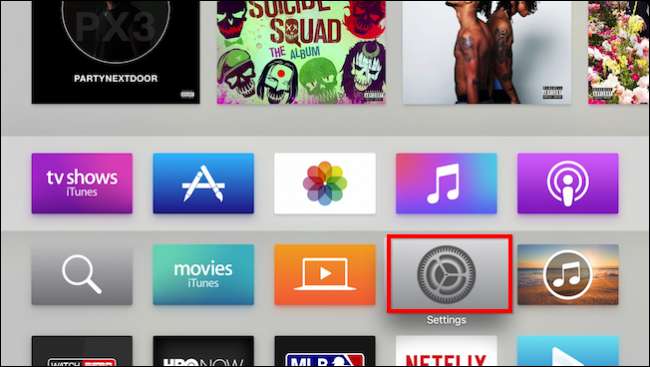
Comenzaremos desde arriba y seguiremos hasta abajo. Primero haga clic en abrir la configuración general.
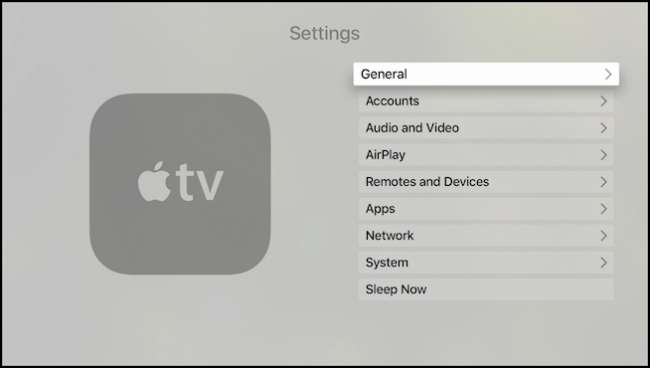
Primero, ajustaremos la cantidad de datos que usan nuestros protectores de pantalla. Haga clic en abrir la configuración del protector de pantalla.
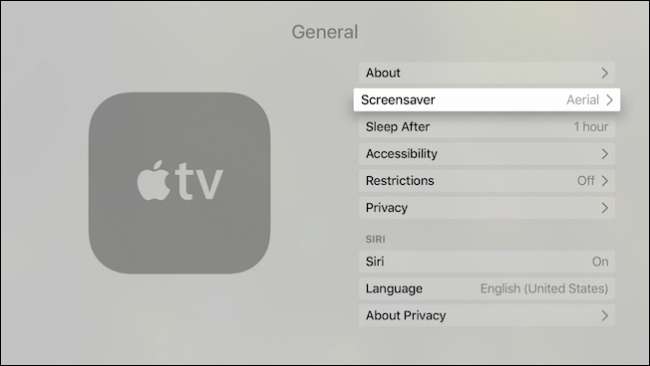
Los protectores de pantalla se pueden seleccionar en el menú Tipo de protector de pantalla. Si realmente quieres usar uno, te recomendamos que elijas algo de las selecciones de Apple Photos, que usa las fotos de salvapantallas de Apple. Cualquier otra cosa puede requerir la descarga de contenido y, aunque solo puede hacer esto una vez, la idea aquí es usar la menor cantidad de datos posible.
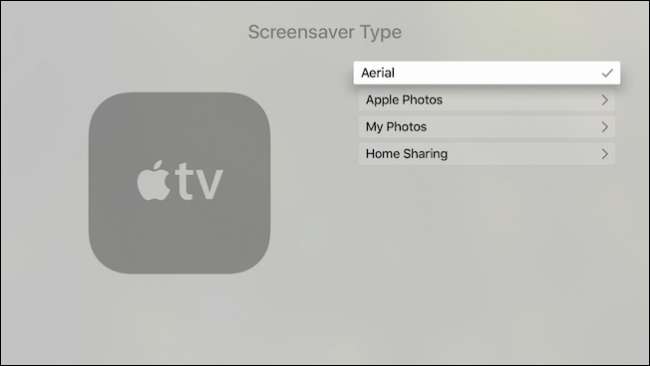
Por ejemplo, de nuevo en la pantalla principal del protector de pantalla, puede ver que hay una opción para descargar videos nuevos, que es lo que ve cuando elige el protector de pantalla "Aéreo".
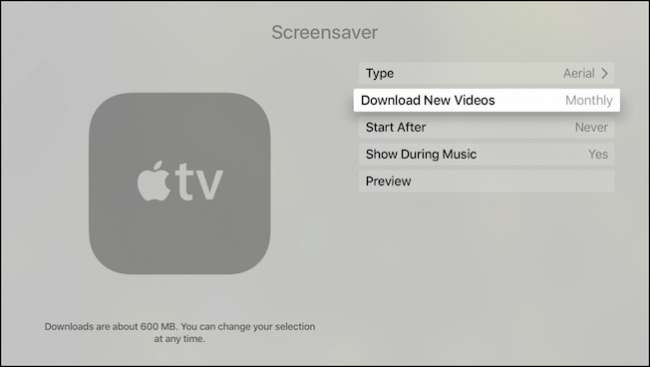
Al hacer clic en eso, la pantalla resultante nos dice que los videos nuevos pesan alrededor de 600 MB, por lo que es mejor deshabilitarlos o elegir un intervalo de descarga como un mes.
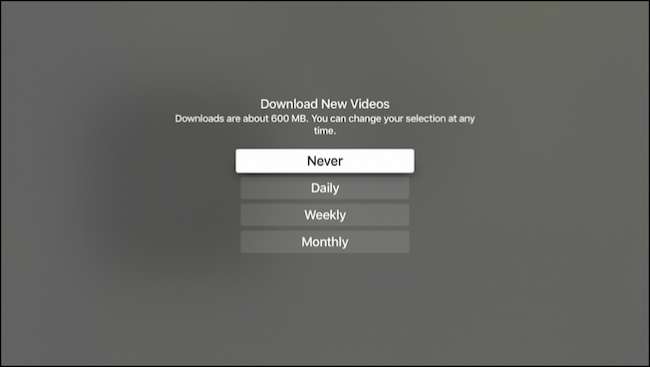
Su Apple TV también puede usar datos si ha seleccionado Mis fotos, aunque esto solo descargará fotos de baja resolución de su cuenta de iCloud. Sin embargo, es algo a tener en cuenta si desea configurar un protector de pantalla en su Apple TV.
Cambie su resolución de transmisión
La resolución es muy importante para determinar cuánto ancho de banda consume. Sin embargo, tu no desea cambiar la resolución de su Apple TV desde la configuración de Audio y Video; esto no afectará la cantidad de ancho de banda que usan cosas como Netflix, iTunes y fuentes similares. Solo afecta lo que muestra su Apple TV. Es mejor que deje la resolución de su Apple TV en "Auto" para que se muestre en la resolución nativa de su televisor o monitor.
En cambio, si le preocupa cuánto ancho de banda usan los servicios como Netflix, querrá cambiarlo de cada uno de esos servicios específicos. Por ejemplo, abra la configuración de su cuenta de Netflix y cambie su uso de datos en la Configuración de reproducción. Otros servicios pueden tener configuraciones similares.

Para ajustar la resolución de sus películas y programas de iTunes, diríjase a la sección Aplicaciones de la configuración de Apple TV.
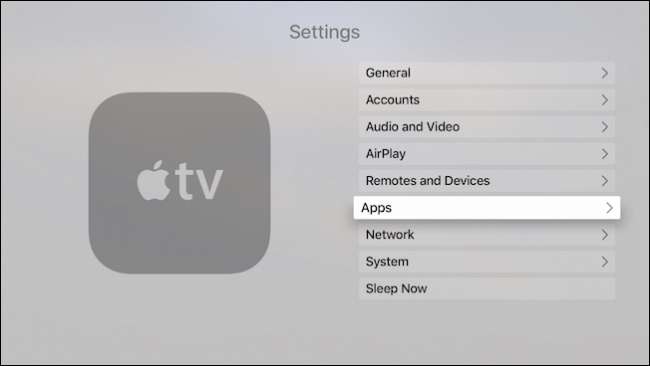
Desde esa misma pantalla de aplicaciones, haga clic en "Películas y programas de TV de iTunes" y puede seleccionar la resolución de video y la resolución de vista previa.
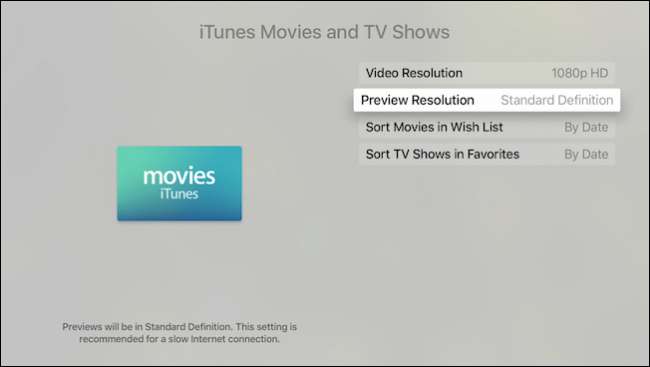
Esta será marcar la diferencia en los requisitos de ancho de banda y datos. Como dice la pantalla, los videos se alquilan, compran y reproducen en la resolución que elija. 1080p y 720p requieren una conexión a Internet más rápida, mientras que la definición estándar no.
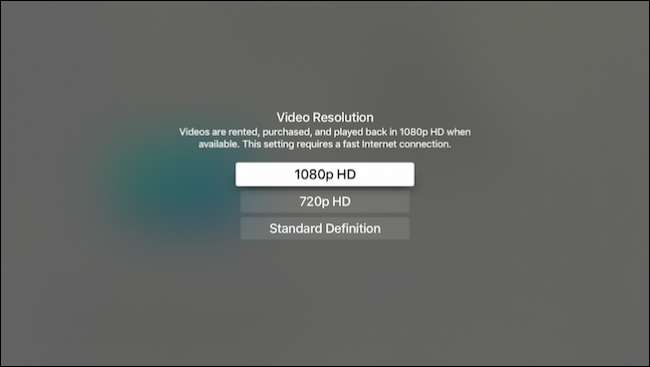
Desactivar las actualizaciones automáticas de aplicaciones y la sincronización de podcasts
Desde esa misma pantalla de aplicaciones, puede desactivar "Actualizar aplicaciones automáticamente" si no desea que sus aplicaciones de Apple TV se actualicen a sus espaldas. Tenga en cuenta que puede perderse las mejores y más recientes versiones de sus aplicaciones, que pueden tener nuevas funciones y mejoras.
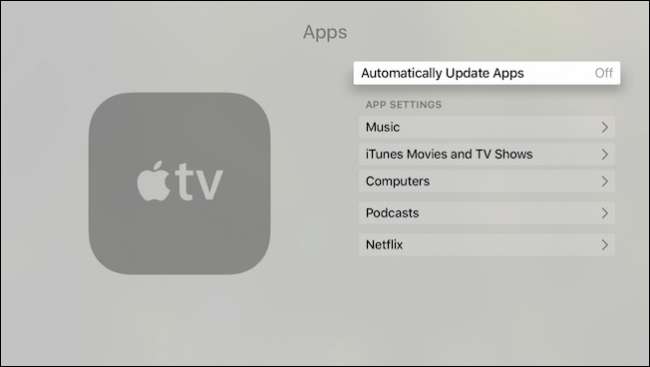
Mientras esté allí, es posible que también desee desactivar la sincronización de podcasts. Los podcasts no necesariamente consumen una gran cantidad de datos, pero si te suscribes a muchos de ellos, realmente puede sumar.
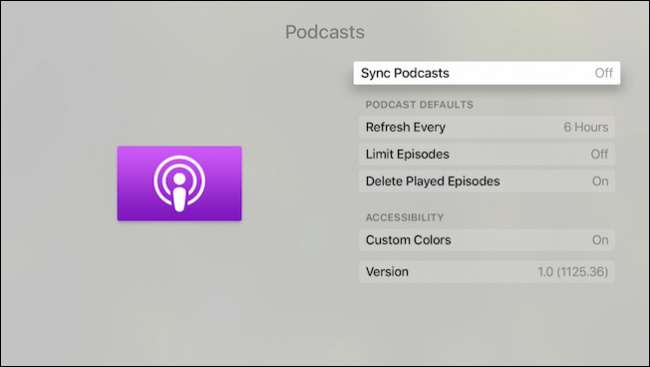
Desactive las actualizaciones automáticas (siempre que siga actualizando periódicamente)
Finalmente, volvamos al menú principal de Configuración y hagamos clic en abrir "Sistema".
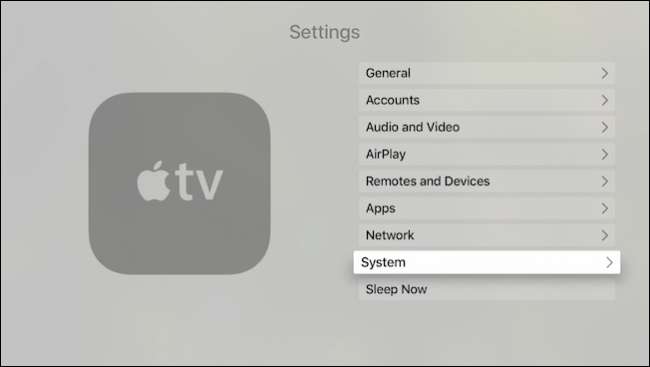
En la siguiente pantalla, elija "Actualizaciones de software".
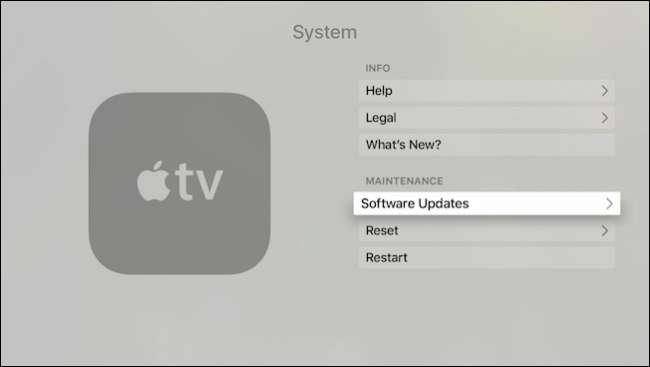
En la siguiente pantalla, desactive las actualizaciones automáticas. Ahora necesitará actualizar su Apple TV manualmente usando el botón "Actualizar software".
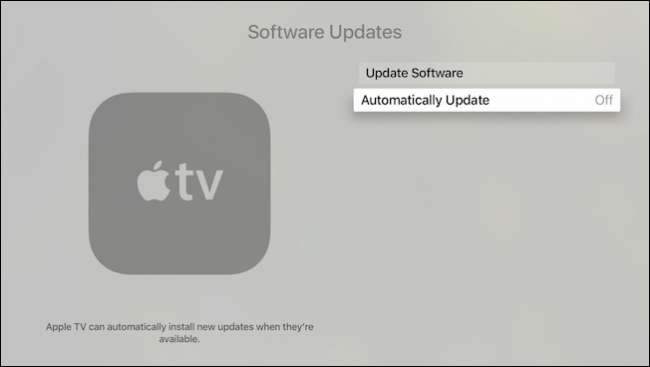
Con esta última opción, deberá asegurarse de buscar ocasionalmente actualizaciones del sistema. Esta es una de esas cosas de las que definitivamente desea estar al tanto para aprovechar no solo las nuevas funciones, sino también las actualizaciones de seguridad. Si cree que lo olvidará, es mejor dejarlo encendido. Desactivarlo simplemente le da más control sobre cuándo usa esos datos.
En general, la cantidad de datos que consume su Apple TV dependerá casi por completo de para qué lo use. Obviamente, puede guardar datos si transmite películas y programas de TV usando la tienda iTunes a una resolución más baja, pero como señalamos, si usa Netflix y otros servicios, es probable que tenga que profundizar en la configuración de su cuenta.
RELACIONADO: Silenciosos ruidos fuertes en tus películas de Apple TV con este ajuste de configuración
Aún así, los consejos que describimos en este artículo pueden permitirle controlar cualquier exceso accidental. Como mínimo, incluso si no desea aplicarlos todos, puede elegir los que mejor se adapten a sus necesidades.
Credito de imagen: Maurizio Pesce / Flickr







